
Seguro que has oído hablar ya sobre este sistema de seguridad. Es la autenticación en dos pasos y lo cierto es que ya está operativa en una gran mayoría de servicios. Twitter es uno de ellos. Muchos usuarios lo usan a diario. Otros también, pero no para tuitear o hacer publicaciones, sino para ver qué se cuece.
Hagas lo que hagas con tu Twitter, hoy queremos recomendarte que añadas un plus de seguridad a tu cuenta. Es tan sencillo como cambiar la contraseña y activar la autenticación en dos pasos o factores. Son dos procesos rápidos, así que mejorar la seguridad de tu cuenta de Twitter no te llevará más de dos minutos. ¿Empezamos ya?
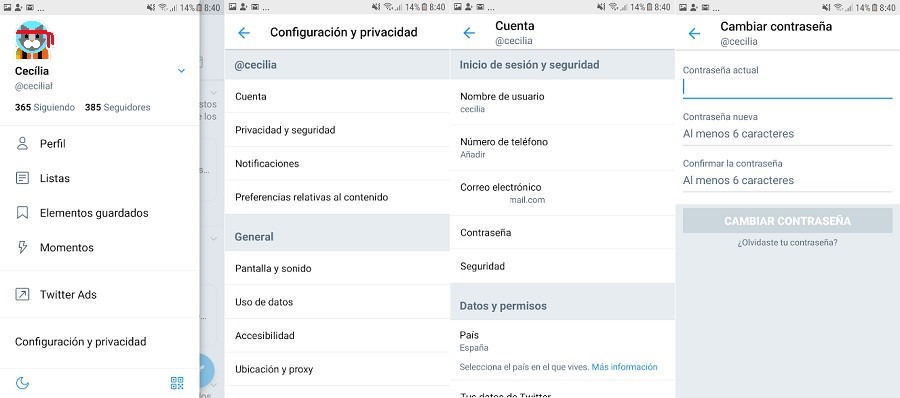
Primero: cambiar la contraseña de Twitter
Para cambiar la contraseña, lo único que tendrás que hacer es iniciar la aplicación. Si no la tienes instalada (lo más lógico es que sí), será necesario que te la bajes al móvil. Aquí tienes el enlace que te llevará a la descarga directa desde Google Play. A continuación, tendrás que iniciar sesión con tu nombre de usuario y contraseña.
Si ya usas Twitter habitualmente desde el móvil, lo más probable es que ya tengas hecho el login. Y no sea necesario llevar a cabo todos los pasos anteriores. Empecemos, pues, con el cambio de contraseña.
1. Para cambiar tu contraseña en Twitter, accede a la página principal de esta red social. A continuación, pulsa sobre tu icono de perfil. Se desplegarán una serie de opciones para configurar tu experiencia en Twitter. Tienes que pulsar sobre la opción Configuración y privacidad. Está en la parte inferior del menú.
2. Dentro de esta sección es donde trabajaremos para mejorar tu seguridad en Twitter. Pero primero cambiaremos la contraseña. Pulsa sobre la primera opción Cuenta.
3. A continuación verás todos los detalles de acceso a tu cuenta, con información sobre tu nombre de usuario, número de teléfono, correo electrónico y contraseña. Tienes que tocar justo aquí, en Contraseña.
4. Para cambiar tu contraseña, primero tendrás que introducir la clave actual con la que accedes a tu cuenta de Twitter. A partir de ahí, podrás introducir tu nueva contraseña. Recuerda que debe tener un mínimo de 6 caracteres y que es ideal que combines números y letras, para que no sea fácil de adivinar por cualquiera. Tendrás que insertarla dos veces.
5. Pulsa sobre el botón Cambiar contraseña. Si todo es correcto, tu contraseña de acceso a Twitter habrá quedado debidamente modificada. Y ya no tendrás que hacer nada más.
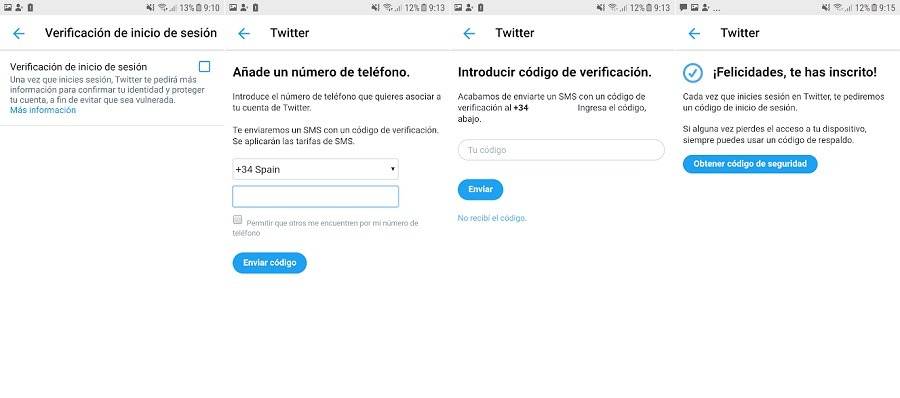
Segundo: activar la autenticación en dos pasos
Sigamos añadiendo un poco más de seguridad a Twitter, esta vez activando el sistema de autenticación en dos pasos. También puedes configurarlo desde la propia aplicación, así que pongámonos manos a la obra.
1. Dentro de la misma sección de Configuración y privacidad, puedes acceder a Cuenta y acto seguido, al apartado de Seguridad.
2. Desde aquí te aparecerá una opción que reza Verificación de inicio de sesión. Pulsa encima para activarla. A partir de aquí, activarás lo que Twitter denomina el sistema de verificación doble. Al iniciar sesión, deberás proporcionar un código de inicio de sesión, que recibirás vía SMS. Al introducir este código, Twitter sabrá que efectivamente eres tú y no otra persona intentando acceder a tu cuenta de manera fraudulenta. Elige Comenzar.
3. Ahora tendrás que verificar tu contraseña de inicio de sesión.
4. También añadir tu número de teléfono móvil y a continuación, pulsar sobre Enviar código. Recibirás un código a través de un SMS y tendrás que introducirlo en la casilla correspondiente. Es posible que este mensaje tarde un poco. Si no lo recibes, también puedes elegir que te llamen y te indicarán el mismo código.
5. Introdúcelo y elige Enviar. A partir de este momento, habrás quedado inscrito y cada vez que inicies sesión en Twitter te pedirán un código de inicio de sesión que recibirás vía SMS.




